解决电脑待机进入睡眠状态
来源:PE吧 作者:小吧 发布于:2017-07-20 09:49:36 浏览:2831
使用过电脑的用户都知道,当一段时间不对电脑进行操作后电脑会自动进入待机状态。电脑显示屏会停止工作,有的情况下也会断开网络连接,当我们在看长视频或者离开电脑前进行下载操作时,电脑自动待机都会影响我们的使用。下面小编就带来解决电脑待机进入睡眠状态的方法。
1、点击在电脑屏幕左下角的“开始”菜单,选择“控制面板”选项。如下图所示:
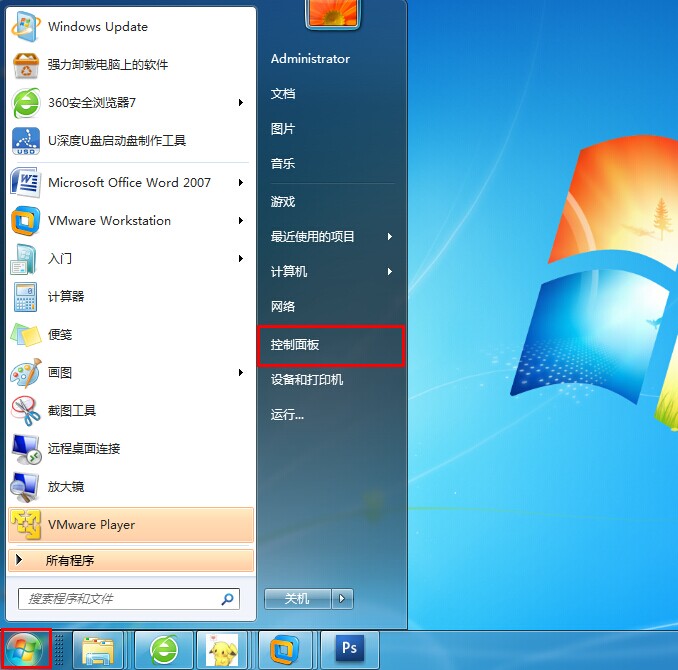
2、在所有的控制面板项中找到“电源选项”,点击它进入下一界面。如下图所示:
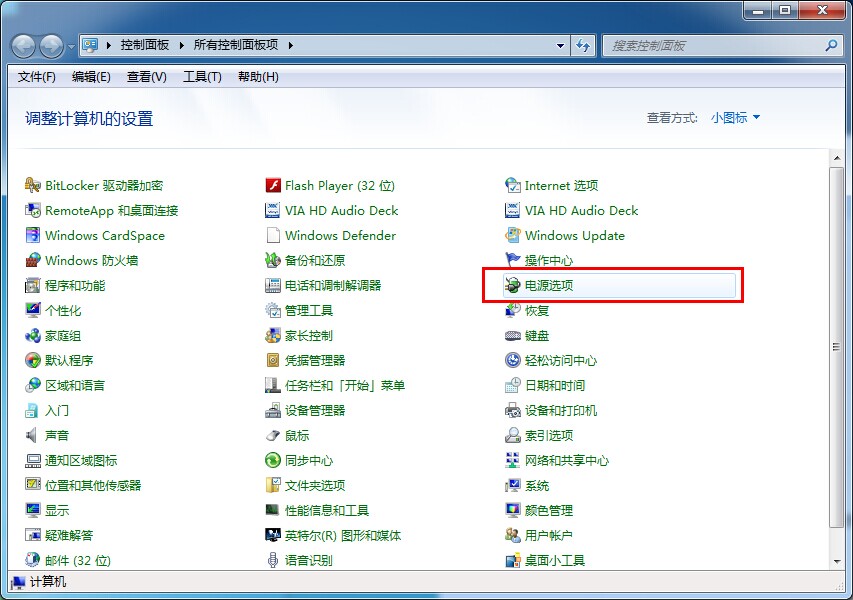
3、在你所选择的首选计划右侧,点击“更改计划设置”。如下图所示:
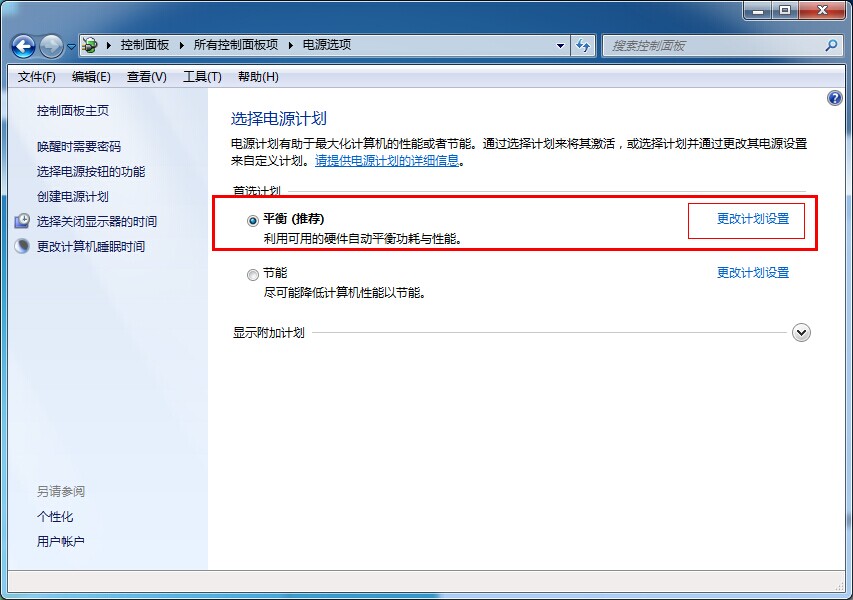
4、在“使计算机进入睡眠状态”菜单栏中,点击下拉菜单将设置改为“从不”,最后点击“保存修改”进行保存。如下图所示:
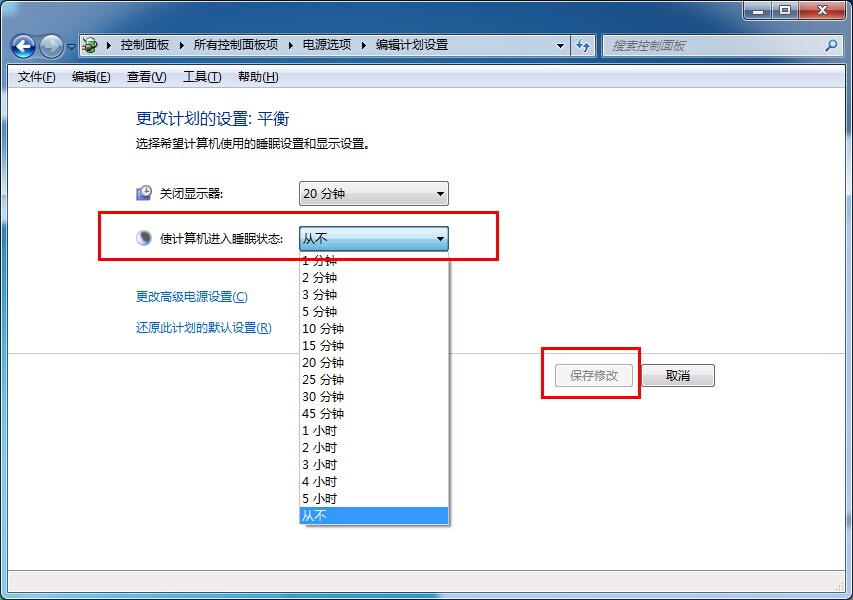
以上就是解决电脑待机进入睡眠状态的介绍,完成这些步骤的设置,电脑就不会自动进入待机状态了。有需要的用户可以参考这个方法进行设置,更多内容请关注PE吧网站
推荐使用PE吧团队旗下功能强大的封装产品
系统安装 PE吧装机助理
启动制作 PE吧U盘助理



